如何调整Win10系统的鼠标灵敏度
更新时间:2018-09-18 15:53:13 来源:雨林木风官网 游览量: 90 次
最近有Win10系统的用户表示自己这段时间使用电脑时,明显发现鼠标移动不灵活了,很多时候还会有延迟的情况,所以就想对鼠标的灵敏度进行一下调整,那么,如何调整Win10系统的鼠标灵敏度呢?我们一起往下看看吧。
调整Win10系统的鼠标灵敏度的方法如下:
1、进入系统设置
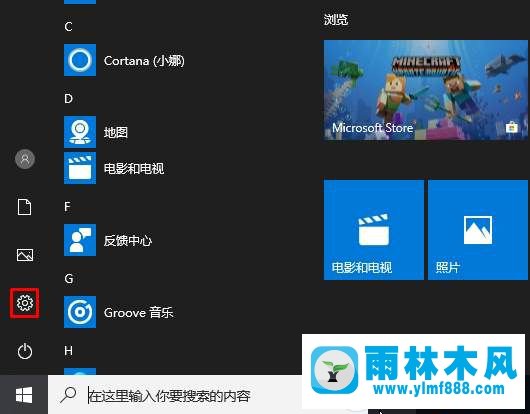
2、点击设备,如下图所示
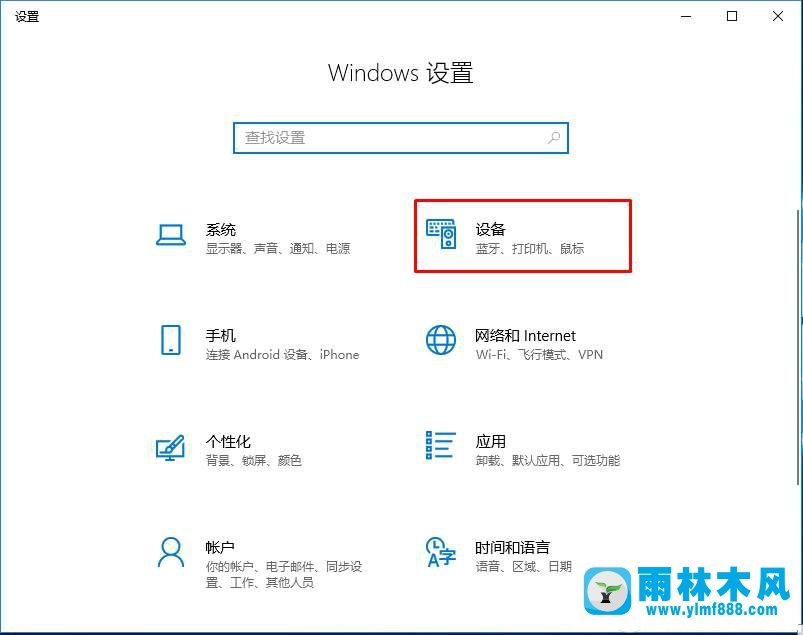
3、选择鼠标,如下图所示
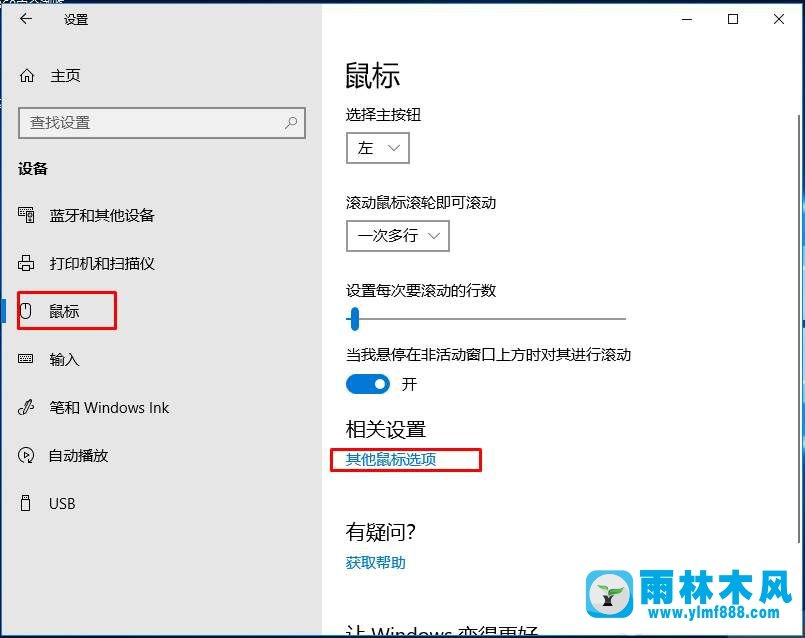
4、选择鼠标键即可设置灵敏度,如下图所示
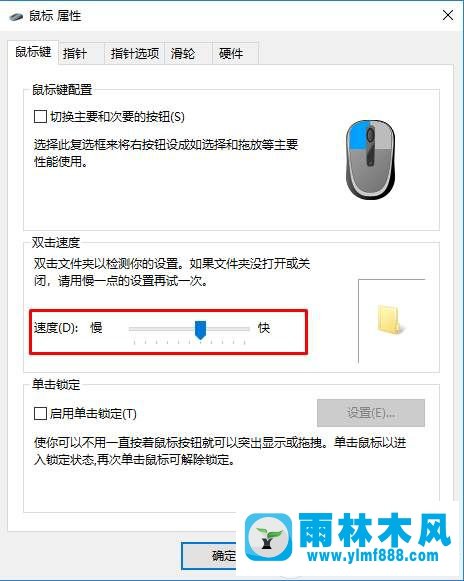
5、选择指针选项,即可设置灵明度,如下图所示
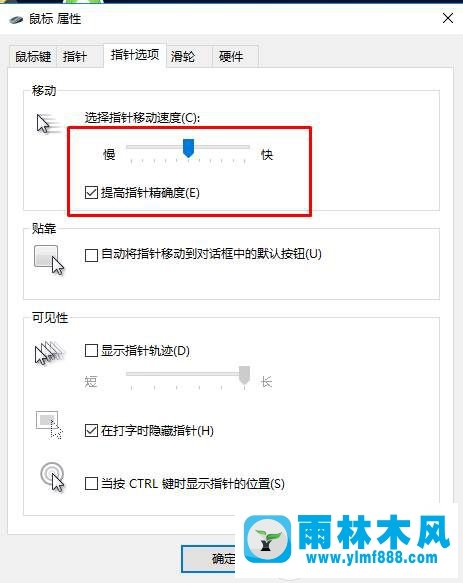
以上就是小编和大家分享的关于调整Win10系统的鼠标灵敏度的具体操作步骤,以上方法非常的简单,使用上述方法操作不仅可以设置鼠标灵敏度,还可以设置灵明度,所以不知道如何调整Win10系统的鼠标灵敏度的用户就赶紧试试吧。
调整Win10系统的鼠标灵敏度的方法如下:
1、进入系统设置
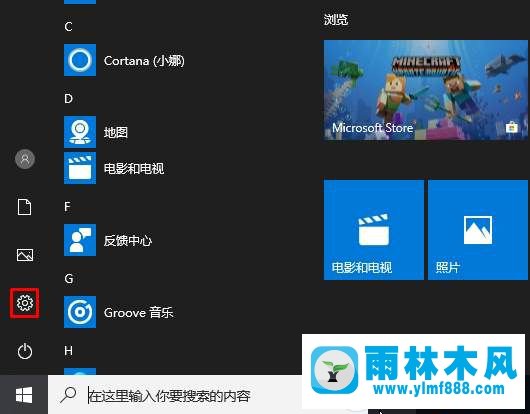
2、点击设备,如下图所示
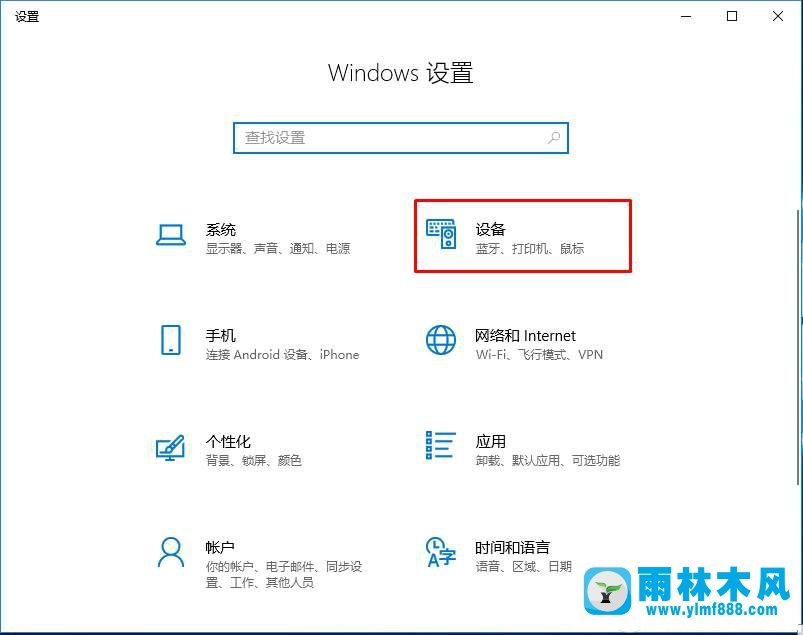
3、选择鼠标,如下图所示
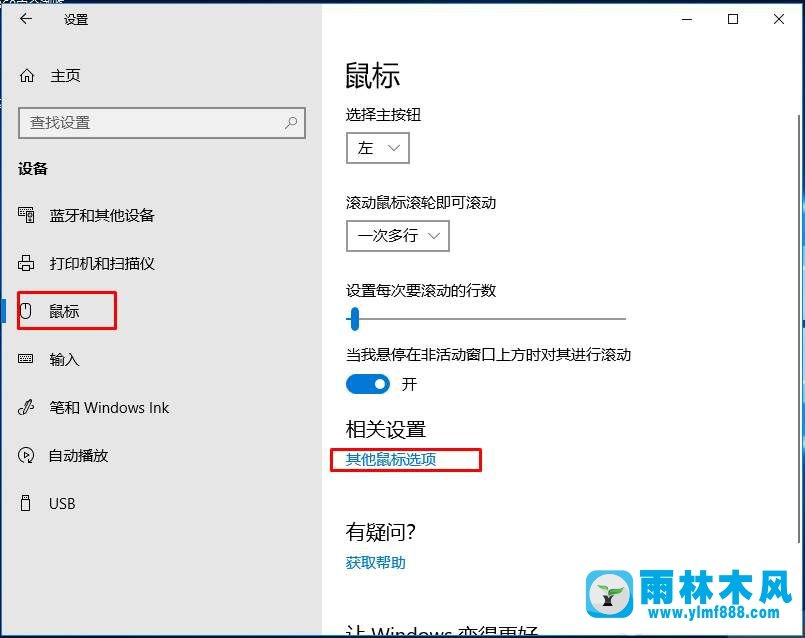
4、选择鼠标键即可设置灵敏度,如下图所示
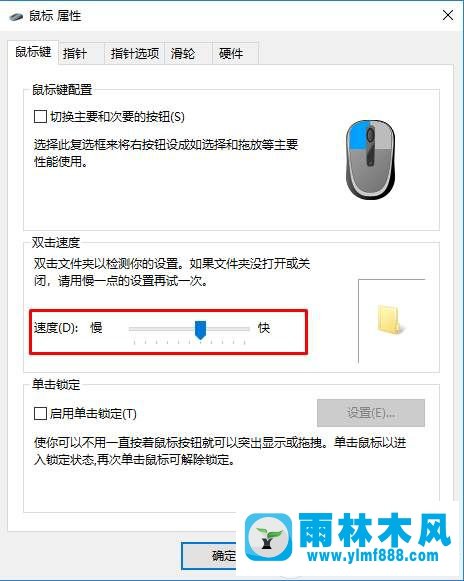
5、选择指针选项,即可设置灵明度,如下图所示
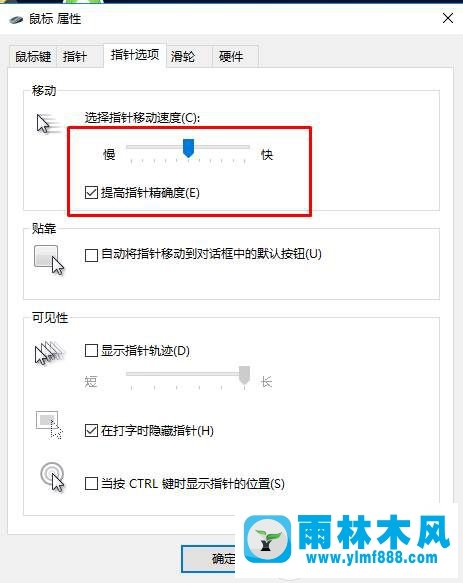
以上就是小编和大家分享的关于调整Win10系统的鼠标灵敏度的具体操作步骤,以上方法非常的简单,使用上述方法操作不仅可以设置鼠标灵敏度,还可以设置灵明度,所以不知道如何调整Win10系统的鼠标灵敏度的用户就赶紧试试吧。
本文来自雨林木风www.ylmf888.com 如需转载请注明!
相关推荐
- XP系统查看PID列怎么添加09-20
- 怎么快速复制win7注册表10-12
- win7怎么设置拔下U盘之后不用安全删04-16
- XP系统辅助功能选项在什么地方09-19
- Win7系统uac关闭方法是怎样的10-15
- win7右下角小喇叭图标不见了在哪找09-15
- Win7系统中的磁盘自动播放如何进行01-03
- 雨林木风win7修复文件丢失的方法教03-02
- Win10系统可以登录QQ却无法打开网页12-24
- Win7系统安装Solidworks报错1903、1603该04-25
- 如何删除Win7系统中过期驱动程序设09-29
- 雨林木风教你win10系统同步的设置方11-18
- 雨林木风win7精简版自动删除打印机03-13
- Win7系统的硬盘坏道如何进行修复10-15
- win10系统不能设置屏保,按钮是灰色04-29
- 雨林木风Win10系统桌面空白怎么办11-21
热门常见问题
最新系统下载
-
 雨林木风 GHOST Win10 2004 64位 精简版 V2021.07 2021-07-01
雨林木风 GHOST Win10 2004 64位 精简版 V2021.07 2021-07-01
-
 雨林木风 GHOST Win10 2004 64位 周年纪念版V2021.06 2021-06-02
雨林木风 GHOST Win10 2004 64位 周年纪念版V2021.06 2021-06-02
-
 雨林木风 GHOST Win10 64位专业版(版本2004) V2021.05 2021-05-07
雨林木风 GHOST Win10 64位专业版(版本2004) V2021.05 2021-05-07
-
 雨林木风 GHOST Win10 1909 64位 官方纯净版V2021.04 2021-04-06
雨林木风 GHOST Win10 1909 64位 官方纯净版V2021.04 2021-04-06
-
 雨林木风Ghost Win10 2004(专业版)V2021.03 2021-02-28
雨林木风Ghost Win10 2004(专业版)V2021.03 2021-02-28
-
 雨林木风 GHOST Win10 2004 64位 精简版 V2021.01 2020-12-21
雨林木风 GHOST Win10 2004 64位 精简版 V2021.01 2020-12-21
-
 雨林木风 GHOST Win10 64位 快速装机版 V2020.12 2020-11-27
雨林木风 GHOST Win10 64位 快速装机版 V2020.12 2020-11-27
-
 雨林木风 GHOST Win10 64位 官方纯净版 V2020.11 2020-10-28
雨林木风 GHOST Win10 64位 官方纯净版 V2020.11 2020-10-28

